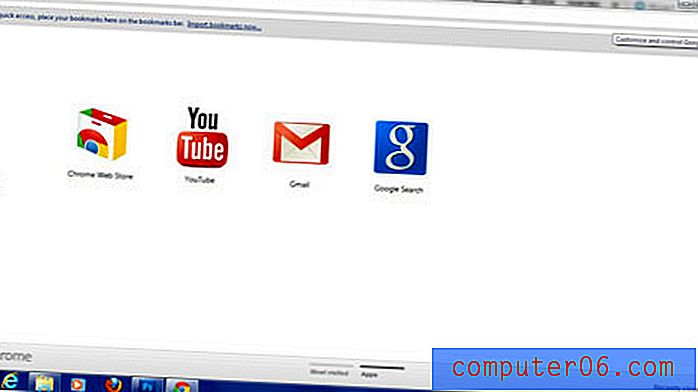Kuidas muuta Powerpointis iga slaidi reavahet korraga
Microsoft Powerpointi esitlused koosnevad individuaalsete slaidide seeriast, millest igaüks annab teie esitlusele teatud punkti. Kogu esitluse välimust saate kohandada mitmete erinevate tööriistade abil, sealhulgas vahekaardil Kujundus leitud suvandid. Kuid enamik neist muudatustest on kosmeetilised ja mõjutavad selliseid elemente nagu teie font, taustpilt ja slaidiobjekti struktuur. Kui otsite viisi kogu slaidi sisu muutmiseks, näiteks kui soovite muuta iga Powerpointi slaidi reavahe korraga, siis olete võib-olla avastanud, et selle probleemi lahendus pole kohe ilmne. Õnneks on reavahetuse muutmist universaalselt võimalik kasutada kõigil teie Powerpointi esitluse slaididel, see tuleb lihtsalt teha veidi erineval viisil, kui võiksite tuttav olla.
Muutke reavahet igal Powerpointi slaidil
Powerpointi esitluse slaidide paigutus ja järjekord kuvatakse Powerpointi akna vasakus servas asuvas veerus. See kuva on aga ainult üks vahekaartidest, mille saate sellest veerust valida. Kui klõpsate veeru ülaosas vahekaarti Kontuur, kuvatakse ka kõik esitluse slaidid, kuid keskendutakse slaidide sisule.
Selle vahekaardi funktsiooni võimendades saate valida kõigi slaidide sisu ja teha muudatusi kogu sisus samal ajal. See hõlmab ka võimalust reguleerida iga slaidi reavahe.
Alustage protsessi käivitades Powerpointi, seejärel avage esitlus, mille ridade vahekaugust soovite muuta.
Klõpsake akna vasakus servas veeru ülaosas vahekaarti Outline .

Kogu teksti valimiseks vajutage klaviatuuril Ctrl + A.
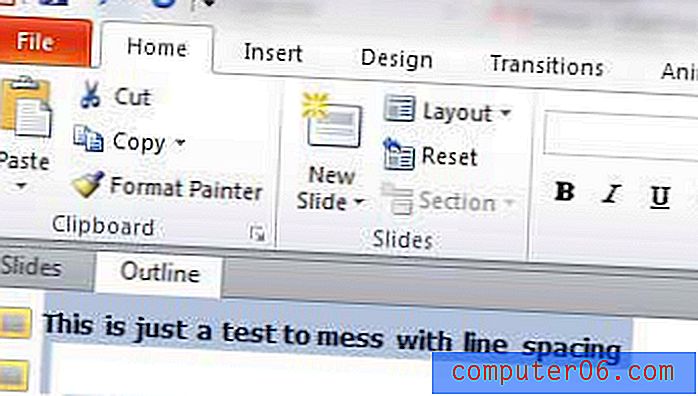
Klõpsake akna ülaosas vahekaarti Kodu, seejärel klõpsake akna ülaosas asuva lindi lõigus Lõigud nuppu Reavahe .
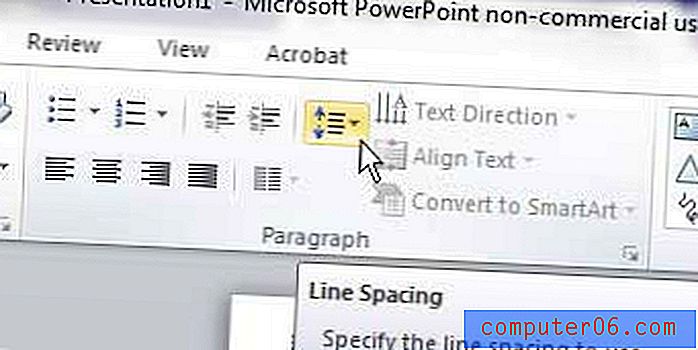
Klõpsake slaidide jaoks rakendatava vahemahu suurust.
Klõpsake akna vasakus servas asuva veeru ülaosas vahekaarti Slaidid, et näha slaidid koos nende kohandatud reavahega.
Selle meetodi abil saate oma tekstis teha muid universaalseid muudatusi, näiteks kui soovite muuta fonti, fondi värvi või suurust.